好用的多平台录屏工具——傲软录屏
前言
说起傲软录屏(ApowerREC)这软件,我都使用好几年了,那个时候还是因为学业上的需求需要录音,到处寻找录音软件,找到了傲软官网,其实傲软有一款叫录音精灵的软件,但那时候觉得还是傲软录屏会更符合未来的需求,那时候觉得以后会需要录制教学视频,遇到感兴趣的视频也可以录制下来。
软件介绍及使用
傲软录屏(ApowerREC)是一款支持 Windows、Mac、Android、iOS 的多平台录屏软件,交互界面简洁,使用易上手,win 端最新安装包也只有 1.81MB。支持对屏幕、应用窗口、声音、摄像头、游戏的录制,视频录制支持预设图片或文字水印,录制帧率最高支持 60 帧。
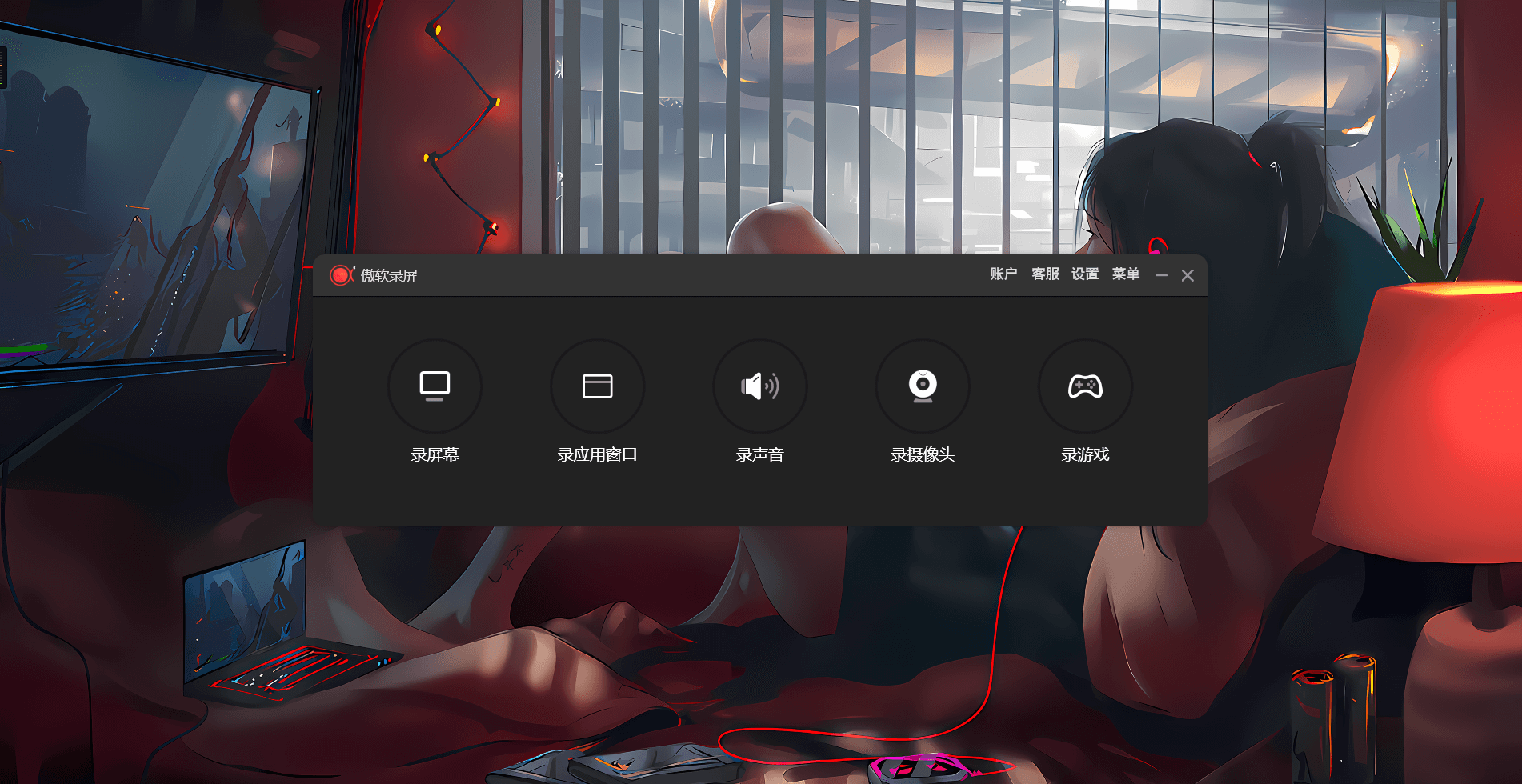
现在主要用的功能是前面两个,电脑摄像头在系统层面关闭了,电脑游戏也基本不玩了,现在一般录制软件操作视频、线上会议、一些大佬的教学直播和不能下载但又需要的视频,录制完可以压缩画质、去水印、加水印和设置片头片尾,如果你还有其他的编辑需要,你可以点击高级编辑下载傲软视频编辑王。
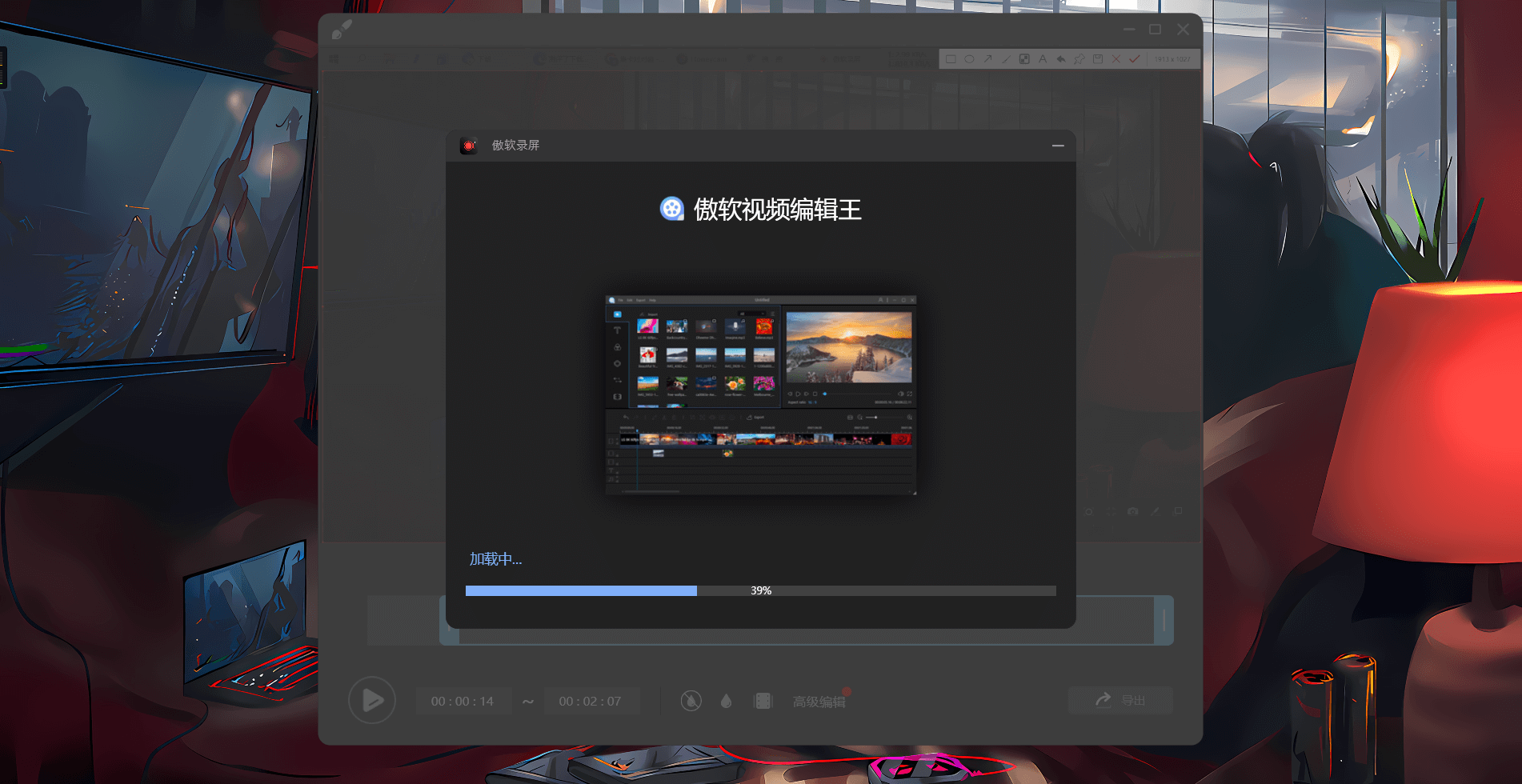
在录制过程中,可以使用聚光灯功能,突出重点,这点对教学视频非常有用,别人一看就知道你讲的重点在哪里。设置里录制一栏可以调节聚光灯区域的直径,支持 30%、40%、50% 和 70% 的录制区域高度,我使用的是默认的 40%。

录制过程中,还可以缩放以鼠标为中心的一个区域,突出录制重点内容,区域大小支持在 25%、50% 和 75% 的录制区域三种模式里选择,缩放区域可以随鼠标移动,不过用起来卡卡的,不太丝滑。

录制过程中也是支持截图的,截图不会保存到剪贴板,直接保存到输出文件夹,录制完成会自动进入视频列表,可在视频列表里看到截图。录制过程中支持注释涂鸦的功能很强,但我用不上。
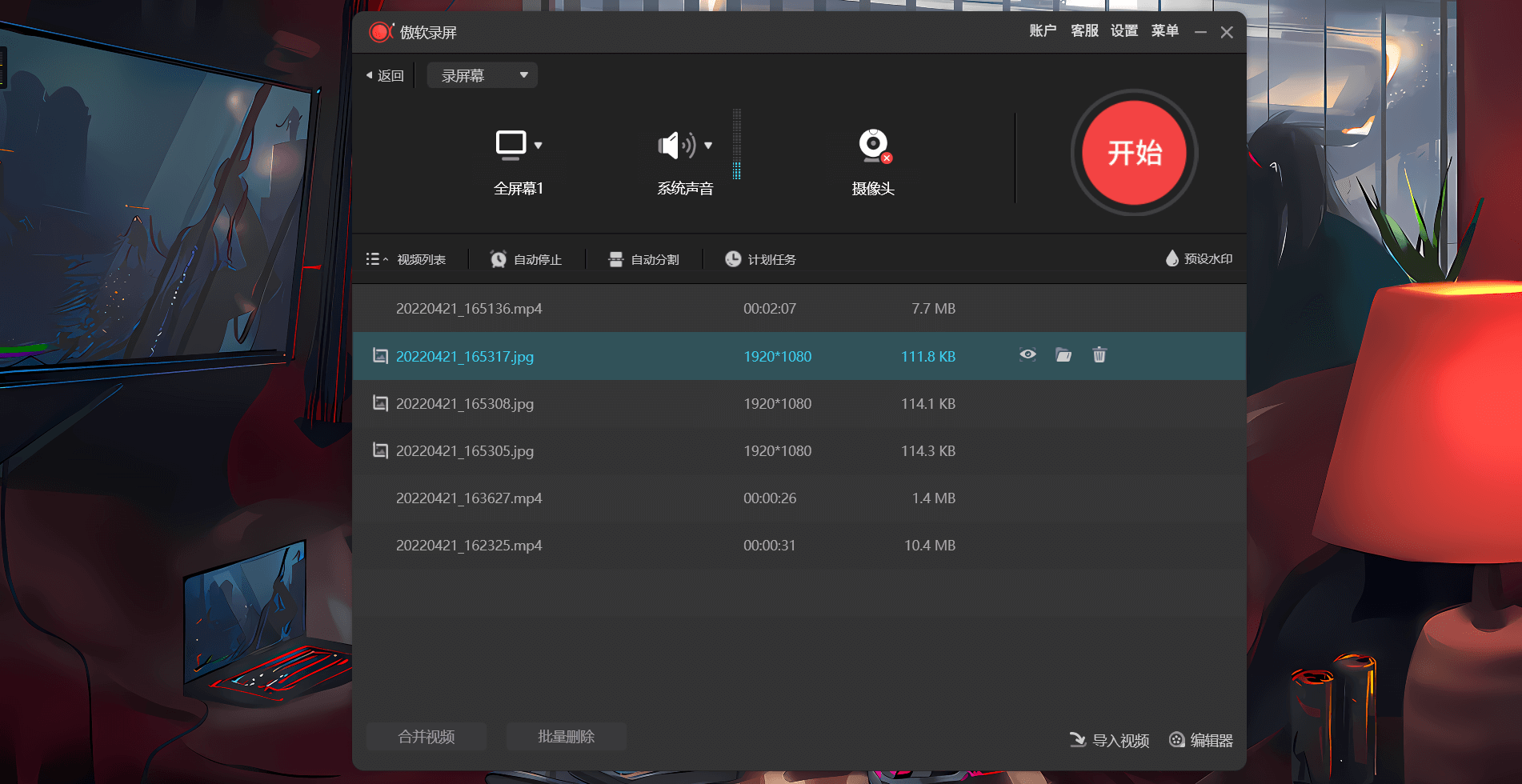
计划任务是一项对我帮助特别大的功能,当我没有时间观看教学直播时,我打开直播平台后,设置好任务参数,即可等待空闲时观看录制视频。
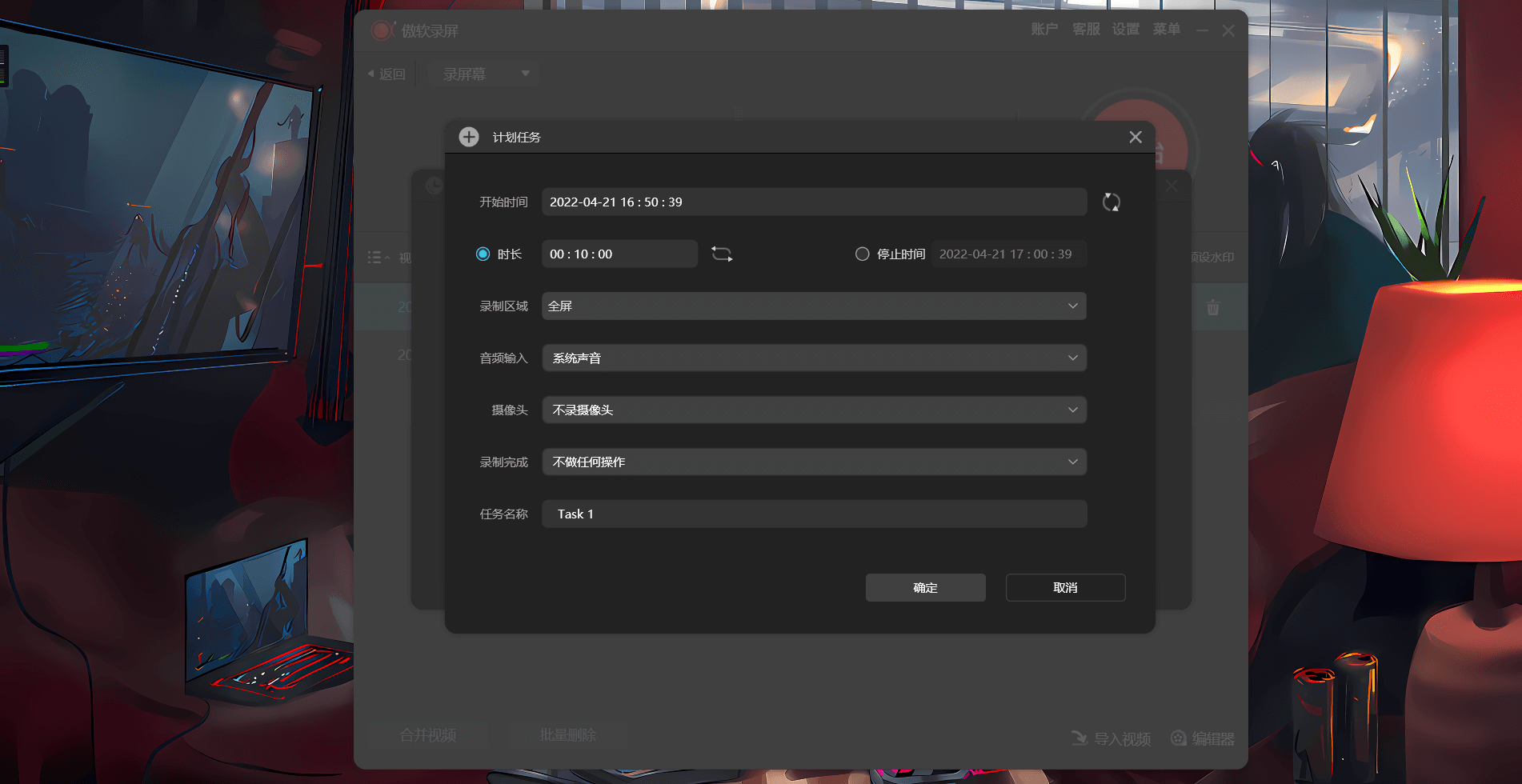
自动停止录制在我录制不能下载视频时经常使用,输入视频时长到录制时长就好了,我也不需要到点停止录制,人工停止还不一定准时,节省了一波时间。
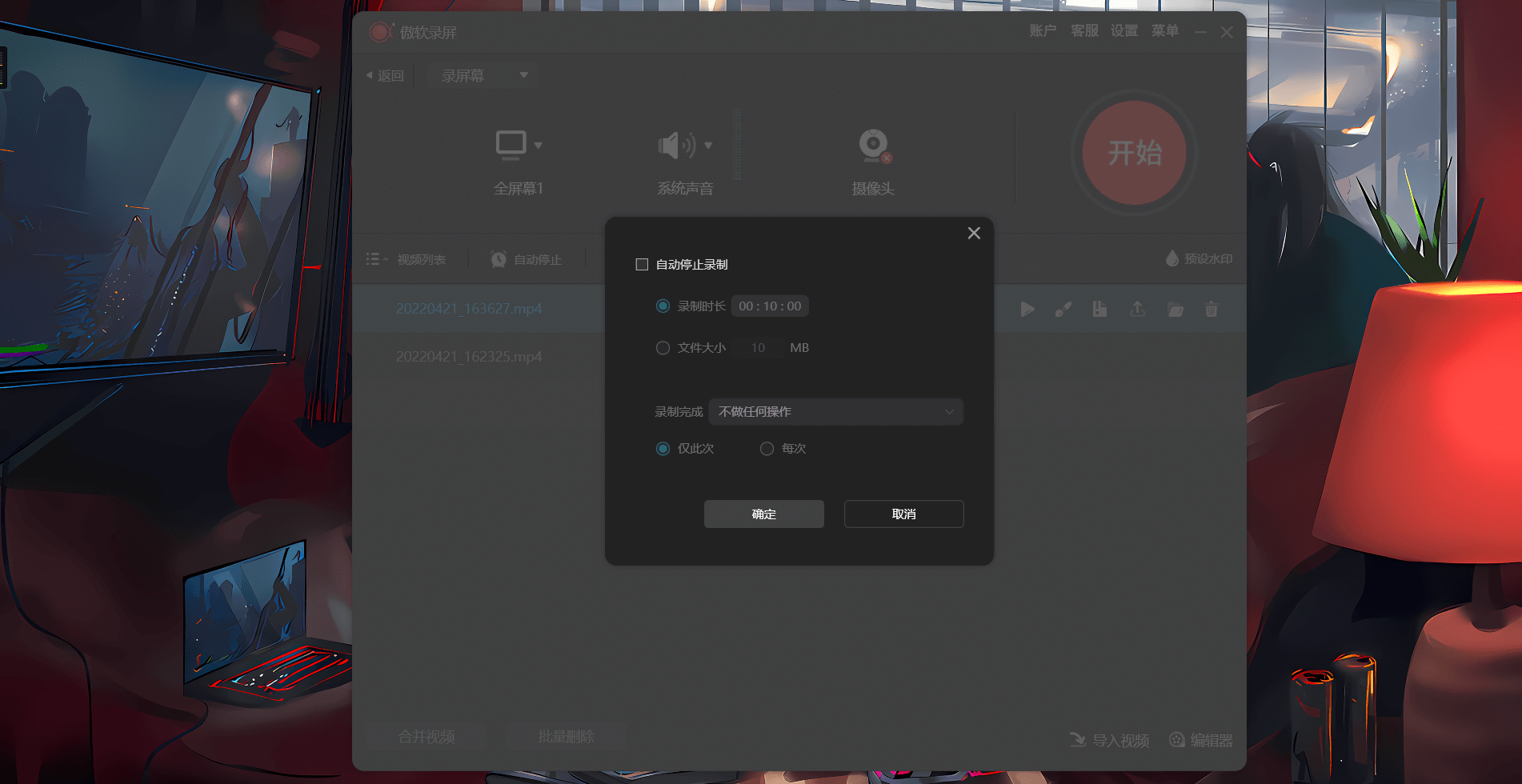
录音功能虽然是购入时的原因,但没有经常用,能录制系统和麦克风中的声音,使用者可以调节录制音量,要是能单独录制某一个第三方软件的声音就好了,我肯定经常用。
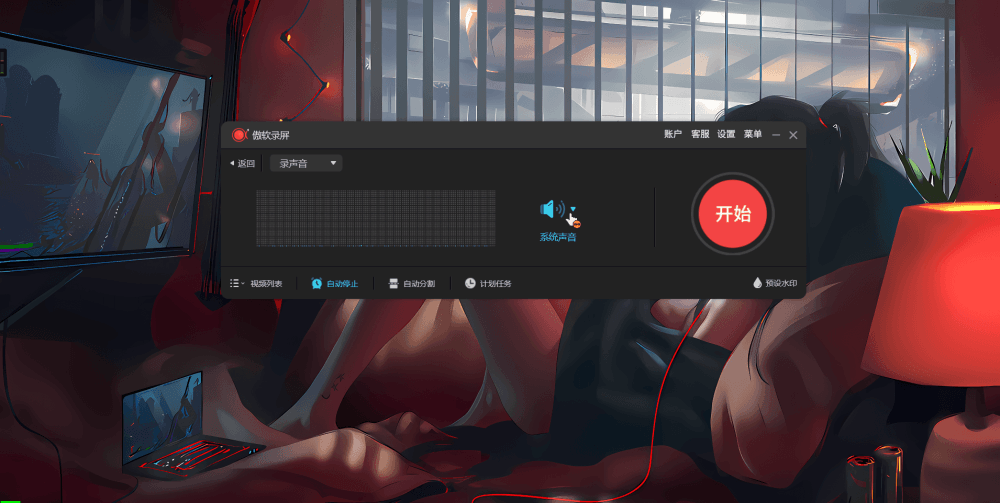
视频和音频输出格式又很多,视频支持原画输出,支持 H264 和 MPEG4 编码、自适应比特率,支持恒定和可变帧率模式。
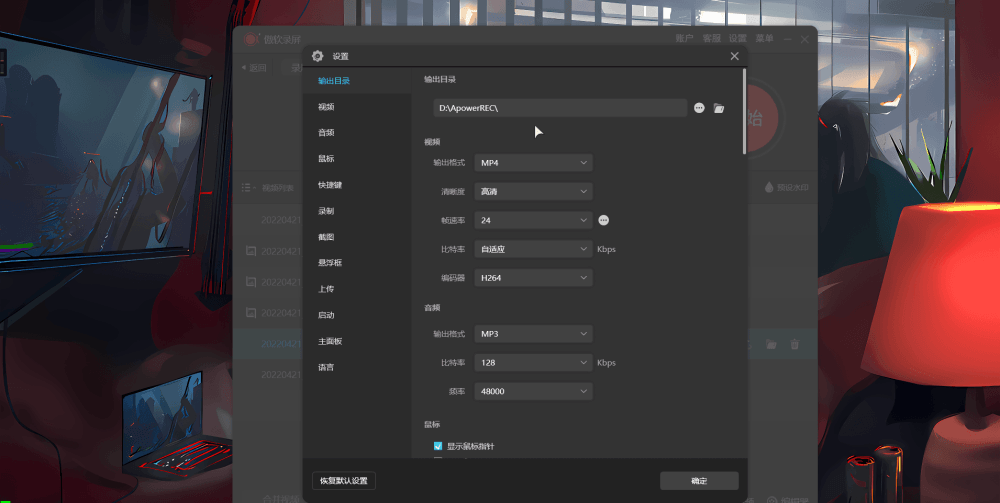
后面的总结
总的来说,傲软录屏是一款操作简单、对电脑配置也不高的录屏工具,我买的那时候也只有电脑双端,现在支持了移动双端。如果你要求不是很高,推荐你使用傲软录屏。点击立即购买>>


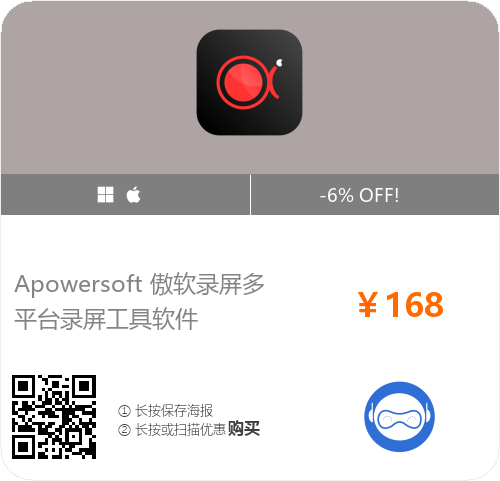





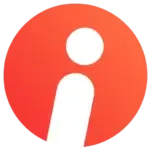
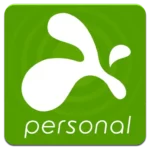
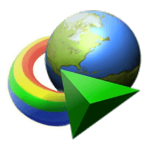


评论前必须登录!
注册